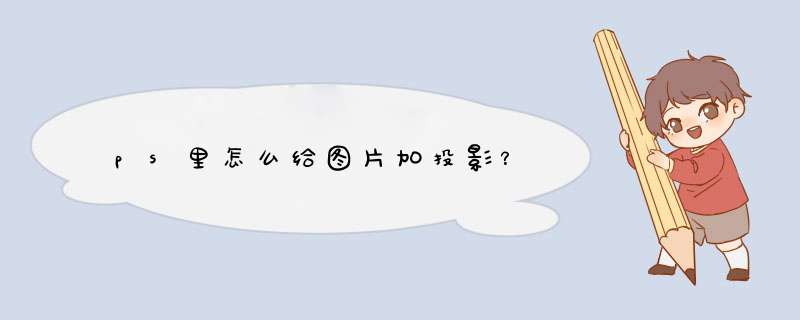
PS软件打开文件,选中要制作投影效果的图层,如果没有分层的话,则要把制作投影效果的图层先选择出来,然后点击图层面板下方的添加图层样式按钮,选择投影,投影的混合模式一般就设置为正片叠底。
然后打开颜色面板设置投影的颜色,继续设置不透明度、角度、距离、扩展、大小等参数,再设置等高线,可以一边修改参数一边观察投影的预览结果,都设置好了之后,点击右上角的确定,投影效果就制作好了。
01进入PS界面,在画布中随意绘制一个图形,然后双击右侧图层栏中的图层,进入图层样式面板。
02进入图层样式面板后,在左侧选项中点击“投影”
03进入投影样式界面,在列表中选择相应的投影颜色,调整数据。
04添加完成后,即可在画布中查看效果。
1首先打开,复制图层2抠出,在图层样式中选择投影效果,出现以下面板,改变角度和距离,这个自己把握就好,没有什么特定的值。
3FX字样的就是添加图层样式,最后选择阴影设置就好了。
欢迎分享,转载请注明来源:内存溢出

 微信扫一扫
微信扫一扫
 支付宝扫一扫
支付宝扫一扫
评论列表(0条)